 Utilisation de l'écran LCD
Utilisation de l'écran LCD Pour Windows
Pour Windows Pour Macintosh
Pour MacintoshRemplacement des cartouches d'encre
Utilisation de l'écran LCD
Pour Windows
Pour Macintosh
Pour vérifier quelle cartouche d'encre doit être remplacée, consultez l'écran LCD. Appuyez sur la touche  ou sur la touche
ou sur la touche  dans le mode avancé pour faire défiler l'écran jusqu'à ce que l'inscription Plus d'options apparaisse. Les icônes d'encre sont situées sous l'inscription Plus d'options sur l'écran LCD.
dans le mode avancé pour faire défiler l'écran jusqu'à ce que l'inscription Plus d'options apparaisse. Les icônes d'encre sont situées sous l'inscription Plus d'options sur l'écran LCD.
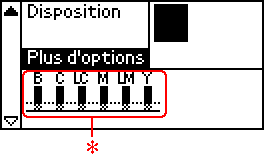 |
||
|
L'icône d'encre indique la quantité d'encre restante de la manière suivante :
|
Icône d'encre |
État |
|
|
Il reste de l'encre dans la cartouche. |
|
|
La cartouche d'encre est presque vide. |
|
|
La cartouche d'encre est vide. Remplacez-la par une nouvelle. |
Vous pouvez contrôler la quantité d'encre restante dans les cartouches à l'aide de l'utilitaire EPSON Status Monitor 3 ou de la barre de progression. Pour plus de détails, veuillez vous reporter à la section appropriée ci-dessous.
| Remarque : |
|
Ouvrez l'utilitaire EPSON Status Monitor 3 de l'une des façons suivantes :
 Voir Préférences du contrôle
Voir Préférences du contrôle
Un graphique illustrant la quantité d'encre restante s'affiche.
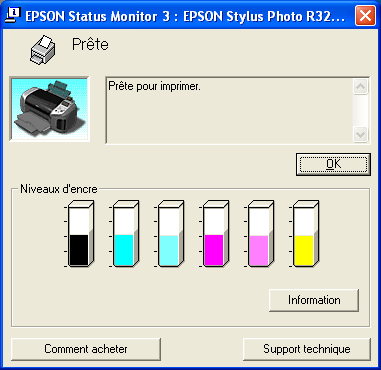
La boîte de dialogue de la barre de progression s'affiche automatiquement lorsque vous envoyez un travail d'impression à l'imprimante. Elle permet de connaître la quantité d'encre restante.
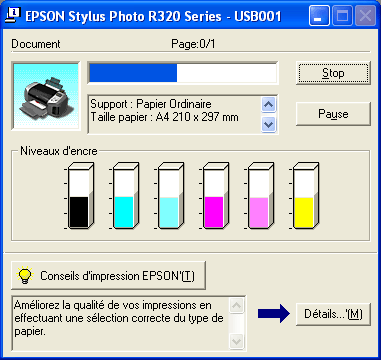
Vous pouvez contrôler la quantité d'encre restante dans les cartouches à l'aide de EPSON StatusMonitor. Procédez comme suit.
| Remarque : |
|
 | Double-cliquez sur Macintosh HD (nom par défaut du disque dur), double-cliquez sur le dossier Applications, puis sur l'icône Utilitaire d'impression EPSON. La fenêtre Liste des imprimantes apparaît. |
 | Sélectionnez votre imprimante, puis cliquez sur OK. La zone de dialogue Utilitaire d'impression EPSON s'affiche. |
 | Cliquez sur le bouton EPSON StatusMonitor. La zone de dialogue EPSON StatusMonitor s'affiche. |
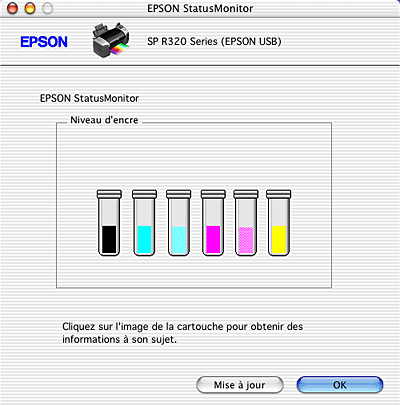
| Remarque : |
|
 Suivant |